میتوانید فایلهای موسیقی را با استفاده از برنامههای مدیریت فایل و گالری پیشفرض Chromebook خود پخش کنید. با این حال، این برنامههای داخلی فاقد ویژگیهای پیشرفتهای هستند که در برنامههای موسیقی شخص ثالث خواهید یافت.
این مقاله برخی از بهترین برنامههای موسیقی برای کروم بوک ها را پوشش میدهد - ترکیبی از برنامههای پخش آنلاین و پخشکنندههای رسانه برای پخش فایلهای رسانه محلی.
1. YouTube Music
بسیاری از Chromebookهای نسل جدید دارای YouTube Music از پیش نصب شده هستند. اگر دستگاهتان برنامه را از قبل نصب نشده است، YouTube Music را از فروشگاه برنامه نصب کنید. پس از نصب YouTube Music نیازی به ورود به سیستم یا ایجاد حساب ندارید. این برنامه به طور خودکار به حساب Google مرتبط با Chromebook شما متصل می شود.
با استفاده از YouTube Music، میتوانید فایلهای صوتی (MP3، AAC، PCM، WAV، و FLAC) را در حافظه محلی Chromebook خود پخش کنید. اما ابتدا باید برنامه را طوری پیکربندی کنید که فایلهای صوتی را در دستگاه شما نمایش دهد.
تصویر نمایهخود را در گوشه سمت راست بالا انتخاب کنید، به تنظیمات>دانلودها و فضای ذخیرهسازی،بروید و نمایش را تغییر دهید. فایل های دستگاه.

پس از آن، روی برگه کتابخانهدوبار کلیک یا دوبار ضربه بزنید و فایلهای دستگاهرا انتخاب کنید تا به فایلهای صوتی محلی خود دسترسی پیدا کنید.
به هر حال، در حین پخش به اشتراک پخش جریانی YouTube Music بدون وقفه در تبلیغات نیاز دارید. همچنین، نمیتوانید آهنگهایی را برای گوش دادن آفلاین دانلود کنید یا آهنگهایی را در پسزمینه بدون اشتراک پخش کنید.
YouTube Music Premium سرمایهگذاری خوبی است اگر در هیچ پلتفرم پخش موسیقی مشترک نباشید. اشتراک به YouTube - پلت فرم پخش ویدیو - گسترش می یابد و به شما امکان می دهد ویدیوها را بدون آگهی پخش کنید. بررسی YouTube Premium ما را بخوانید تا درباره اشتراک و مزایای آن بیشتر بدانید.
2. VLC Media Player
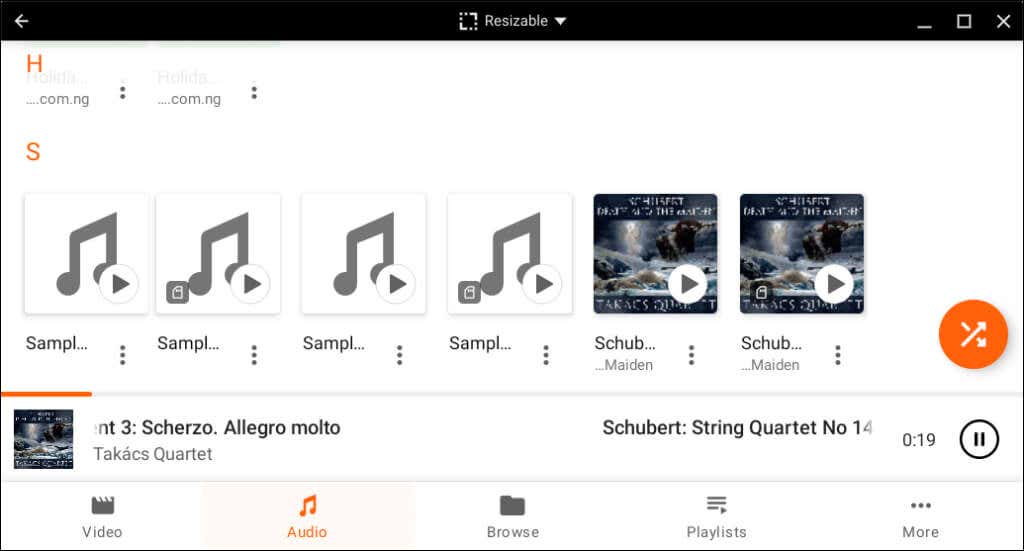
VLC Media Player یک پخش کننده موسیقی، پخش کننده ویدیو و سرور رسانه پخش جریانی است. با توجه به پشتیبانی از فرمت فایل های صوتی (و تصویری)، VLC Media Player بالاتر از سایر پخش کننده های رسانه ای است.
از فرمتهای صوتی دیجیتال زیر پشتیبانی میکند: MP3، WMA 3، DTS، DV Audio، MIDI، ALAC، APE، Real Audio، True Audio، LPCM، Speex، DV Audio، ADPCM، QCELP، MPC، و موارد دیگر .
VLC همچنین از بسیاری از فرمت های ویدئویی مانند MWV، XviD، MP4، Real Video، MJPEG، Cinepak و غیره پشتیبانی می کند..
اگر اغلب فایلهای رسانهای را در قالبهای مختلف پخش میکنید، بهترین پخش کننده رسانه برای نصب است. پیمایش رابط برنامه آسان است—دکمه ها به وضوح برچسب گذاری شده اند و دسته های رسانه در برگه پایین قرار دارند.
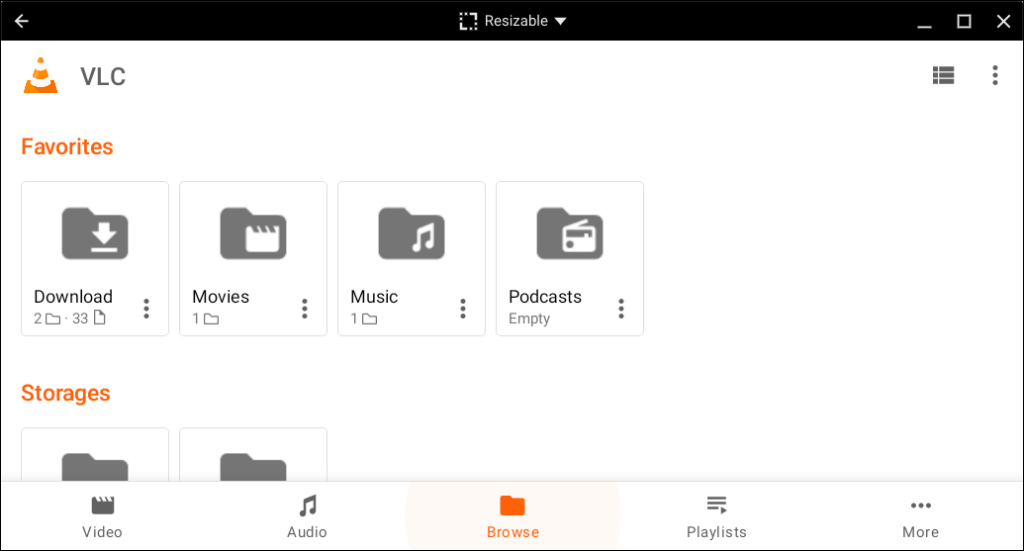
برگه «مرور» یک مدیر فایل داخلی است که به شما امکان میدهد به فایلهای رسانه در فضای ذخیرهسازی Chromebook خود دسترسی داشته باشید.
VLC Media Player رایگان، منبع باز و در فروشگاه Google Play موجود است. نیازی به پرداخت اشتراک یا وقفه تبلیغاتی ندارید.
3. از پخش کننده موسیقی لذت ببرید
Enjoy Music Player به شما امکان می دهد موسیقی آنلاین و محلی را در Chromebook خود پخش کنید. افزونه Chrome سبک وزن است (کمتر از 1 مگابایت) و برای Chromebookهای ارزان قیمت یا Chromebook با فضای ذخیرهسازی کم بهینه شده است.
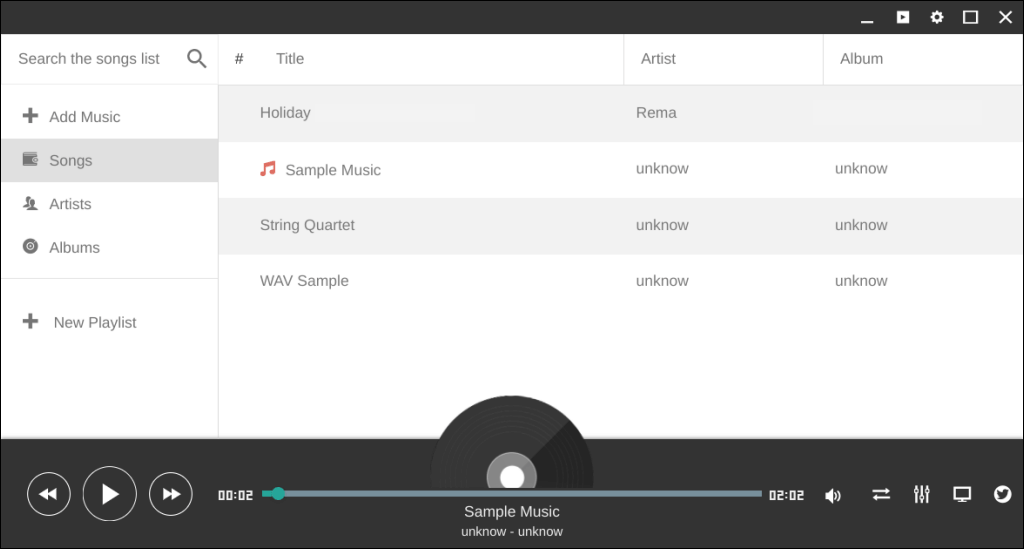
پس از نصب برنامه افزودنی از فروشگاه وب Chrome، میتوانید در راهانداز Chromebook خود به پخشکننده موسیقی لذت ببرید. رابط کاربری ساده چیزی است که ما دوست داشتیم، به علاوه ادغام Google Drive و اکولایزر موسیقی. همچنین، استفاده از برنامه افزودنی بدون آگهی یا وقفه در برنامه رایگان است.
اما یک نقص عمده این است که Enjoy Music Player فایلهای رسانه محلی را بهطور خودکار همگامسازی یا شناسایی خودکار نمیکند. باید برنامه را به پوشه ای که فایل صوتی را می خواهید پخش کنید نشان دهید.
4. MX Player
MX Player یک پخش کننده موسیقی، پخش کننده ویدیو، دانلودر وضعیت WhatsApp و دانلود کننده فایل است که در یک برنامه همراه است. MX Player از فروشگاه Play را نصب کنید، اجازه دسترسی به فضای ذخیرهسازی Chromebook خود را بدهید و تمام!
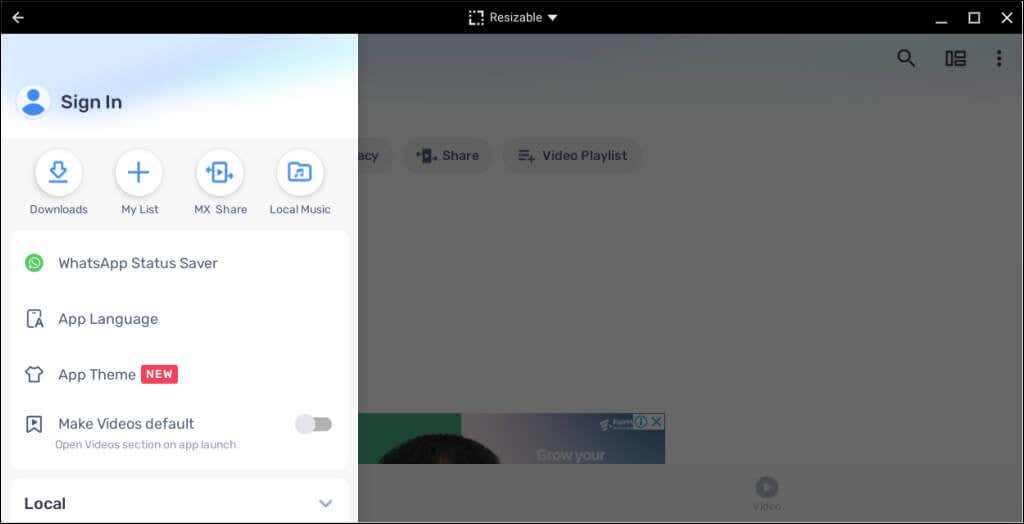
مثل VLC، MX Player از فرمت های مختلف فایل های صوتی و تصویری پشتیبانی می کند. ابزار Network Stream به شما امکان می دهد ویدیوهای آنلاین را پخش کنید یا آنها را در Chromebook خود بارگیری کنید. همچنین یک اکولایزر برای تنظیم خروجی صدا به دلخواه شما وجود دارد.
اگرچه MX Player رایگان است، اما گاهی اوقات قبل از پخش فایل های صوتی یا تصویری شما، تبلیغات را نمایش می دهد. برای پخش بدون وقفه رسانه و پخش آنلاین، نسخه پولی MX Player Pro (5.99 دلار) را نصب کنید.
5. Spotify
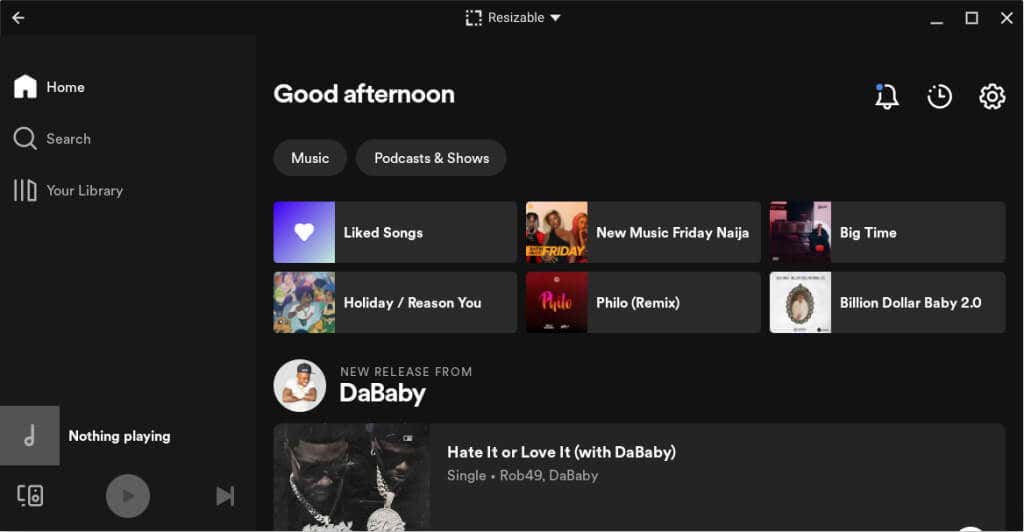
اگر حساب Spotify دارید، میتوانید آهنگها، پادکست یا لیست پخش مورد علاقه خود را در Chromebook خود پخش کنید. همچنین می توانید آهنگ ها را برای گوش دادن آفلاین دانلود کنید و فایل های صوتی محلی را پخش کنید. با این حال، نمیتوانید همزمان در Chromebook و دستگاههای دیگر موسیقی پخش کنید، مگر اینکه Spotify Premium Family یا اشتراک Spotify Duo داشته باشید..
نسخه اندروید اسپاتیفای را از فروشگاه Play نصب کنید و به حساب Spotify خود وارد شوید. اگر اولین بار است که از Spotify استفاده می کنید، یک حساب کاربری جدید ایجاد کنید. لیستهای پخش Spotify، نمایشهای پادکست، آلبومها و آهنگهای دانلود شده شما در برگه کتابخانه هستند.
در همان برگه، همه دستگاههای صوتی موجود در حافظه Chromebook خود را در پوشه Local Files خواهید دید.
اگر Spotify فایلهای صوتی محلی را نمایش نمیدهد، تنظیمات برنامه را باز کنید و نمایش فایلهای صوتی از این دستگاهرا تغییر دهید.

برای پخش یک فایل صوتی در حافظه محلی خود با استفاده از Spotify، روی فایل کلیک راست کنید، Open withرا انتخاب کنید و Spotifyرا انتخاب کنید.
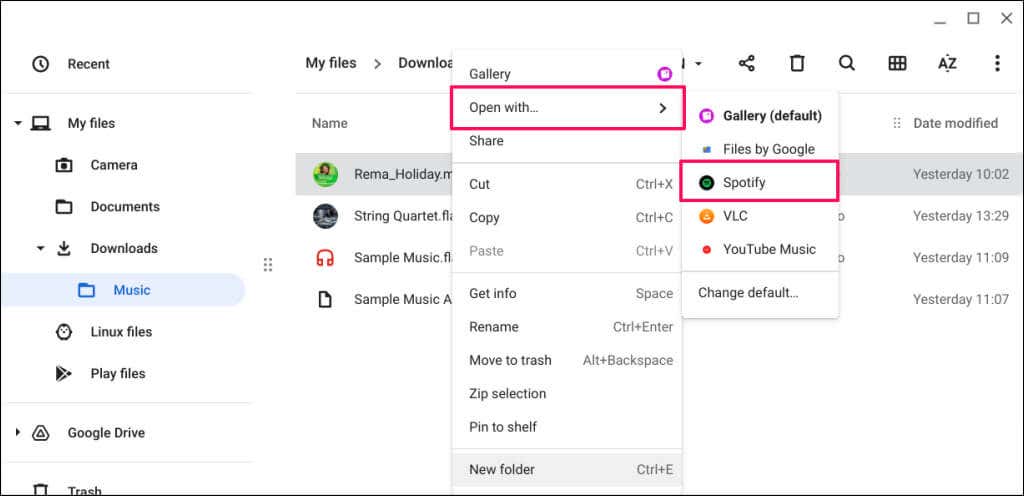
برنامه اندروید Spotify مانند YouTube Music از MP3، AAC، PCM، WAV و فرمت های فایل های صوتی FLAC پشتیبانی میکند.
6. اپل موزیک
اگر اشتراک Apple Music دارید، میتوانید به فهرست پخش و کتابخانه موسیقی خود در Chromebook خود دسترسی داشته باشید. نسخه Android برنامه Apple Music با سیستم عامل Chrome سازگار است.
Apple Music را از Play Store نصب کنید، به حساب Apple ID خود وارد شوید و منتظر بمانید تا برنامه کتابخانه موسیقی شما را همگام کند.

رابط، ویژگیها و عملکرد برنامه مشابه نسخه برنامه Apple Music iOS است. میتوانید آهنگها را پخش کنید، آلبومها را به لیست پخش خود اضافه کنید، و حتی نمایه Apple Music خود را ایجاد یا مدیریت کنید را در برنامه.
بهترین برنامه های موسیقی Chromebook
از دیگر برنامه های موسیقی قابل توجه می توان به SoundCloud، AIMP، Deezer و Amazon Music اشاره کرد. هر برنامه پخش جریانی موسیقی Android یا پخش کننده رسانه باید در Chromebook شما کار کند. اگر برنامه موسیقی دلخواه شما در فروشگاه Play در دسترس نیست، در عوض فایل APK آن را دانلود و نصب کنید.
.